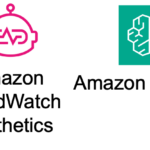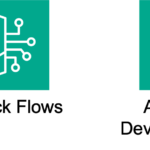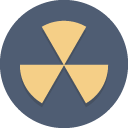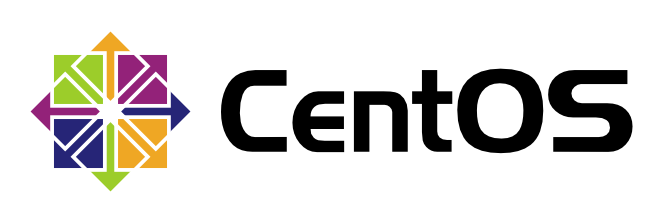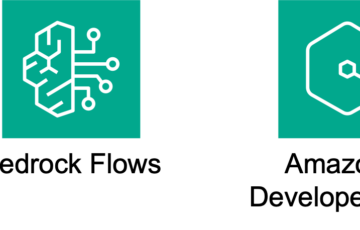実施したい事
git上の複数ブランチへのPushタイミングで都度クリーンな環境を作成しユニットテストを実施したい!
サーバスペックの不足もあり、現在開発中のアプリケーションのユニットテストが1時間弱掛かるようになってきた
及び現状では Develop ブランチにしか ユニットテストを通せていないので、改善する。
2CPU/16Thread / SSD RAID の強力スペックなサーバが転がっていたので再活用がてら
Dockerの力を借りて並列でユニットテストを実施出来る環境を作る方針としました。
ホストサーバと同じネットワークに個別のIPを持つコンテナを立てたかったのですが
標準ではIPアドレスが割り当てられないため使い勝手が悪いので色々と試してみた結果
自前でネットワーク設定をごりごりと行う方式で成功したので書き留めます。
(当初はpipeworkを利用してチャレンジしましたが失敗/断念)
前提条件
- Dockerは既にインストール済みとします
- ホストサーバには NICが一枚でeth0 にてネットワークに接続している状態とします
OS : CentOS 6.6
Docker : 1.5
を利用しました
作成する環境
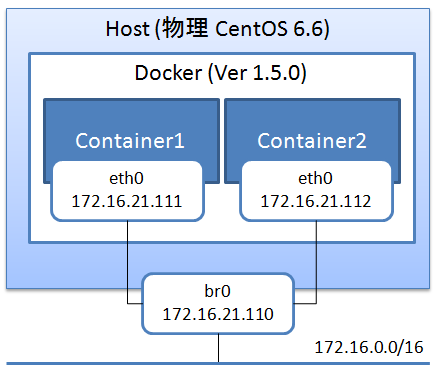
ネットワーク
ネットワーク : 172.16.0.0/16
ゲートウェイ : 172.16.255.254
ブロードキャスト : 172.16.255.255
ホストサーバのIP
ホストサーバ : 172.16.21.110
コンテナサーバのIP
コンテナサーバ1 : 172.16.21.111
コンテナサーバ2 : 172.16.21.112
...
作業手順
Dockerのオプション設定を追加 & リスタート
Dockerサービス起動時のオプションにてコンテナエンジンをLXCにする
また追加でブリッジを作成しないようにする。
/etc/sysconfig/docker の other_args指定に "-e lxc -b none" を追加
1 | other_args="-H tcp://0.0.0.0:4243 -H unix:///var/run/docker.sock -e lxc -b none" |
docker サービスのリスタート
1 | # /etc/init.d/docker restart |
ネットワーク設定を変更
br0の設定 (新規作成)
下記パスでファイルを作成
/etc/sysconfig/network-scripts/ifcfg-br0
1 2 3 4 5 6 7 8 9 10 | DEVICE=br0NM_CONTROLLED=noONBOOT=yesTYPE=BridgeBOOTPROTO=staticIPADDR=172.16.21.110GATEWAY=172.16.255.254BROADCAST=172.16.255.255NETMASK=255.255.0.0DNS1=8.8.8.8 |
eth0の設定
下記パスのファイルを編集
/etc/sysconfig/network-scripts/ifcfg-eth0
1 2 3 4 5 | DEVICE=eth0NM_CONTROLLED=noONBOOT=yesTYPE=EthernetBRIDGE=br0 |
ネットワーク再起動&確認
br0 が作成され eth0 と紐付いている事を確認
1 2 3 4 5 6 7 8 9 10 11 12 13 14 15 16 17 18 19 20 21 22 23 24 25 26 27 28 29 30 31 32 | # /etc/init.d/network restart# ifconfigbr0 Link encap:Ethernet HWaddr ... inet addr:172.16.21.110 Bcast:172.16.255.255 Mask:255.255.0.0 inet6 addr: fe80::221:9bff:fea5:a297/64 Scope:Link UP BROADCAST RUNNING MULTICAST MTU:1500 Metric:1 RX packets:379681 errors:0 dropped:0 overruns:0 frame:0 TX packets:4779 errors:0 dropped:0 overruns:0 carrier:0 collisions:0 txqueuelen:0 RX bytes:32676144 (31.1 MiB) TX bytes:1730384 (1.6 MiB)eth0 Link encap:Ethernet HWaddr ... inet6 addr: fe80::221:9bff:fea5:a297/64 Scope:Link UP BROADCAST RUNNING MULTICAST MTU:1500 Metric:1 RX packets:419019 errors:0 dropped:0 overruns:0 frame:0 TX packets:31747 errors:0 dropped:0 overruns:0 carrier:0 collisions:0 txqueuelen:1000 RX bytes:91575640 (87.3 MiB) TX bytes:3767051 (3.5 MiB)lo Link encap:Local Loopback inet addr:127.0.0.1 Mask:255.0.0.0 inet6 addr: ::1/128 Scope:Host UP LOOPBACK RUNNING MTU:65536 Metric:1 RX packets:19 errors:0 dropped:0 overruns:0 frame:0 TX packets:19 errors:0 dropped:0 overruns:0 carrier:0 collisions:0 txqueuelen:0 RX bytes:2026 (1.9 KiB) TX bytes:2026 (1.9 KiB)# brctl showbridge name bridge id STP enabled interfacesbr0 8000.00219ba5a297 no eth0 |
確認項目
フォワーディング設定の確認
1 2 | # cat /proc/sys/net/ipv4/ip_forward1 |
1でなければ /etc/sysctl.conf の net.ipv4.ip_forward = 1 として保存 & 再起動
iptablesサービスの動作状態確認
iptablesサービスの自動起動が無効である事を確認
及び下記項目が 0である事を確認
※起動していたら落とす
1 2 3 4 5 6 7 8 9 | # chkconfig --list | grep tablesip6tables 0:off 1:off 2:off 3:off 4:off 5:off 6:offiptables 0:off 1:off 2:off 3:off 4:off 5:off 6:off# sysctl -p /etc/sysctl.conf | grep tablesnet.bridge.bridge-nf-call-ip6tables = 0net.bridge.bridge-nf-call-iptables = 0net.bridge.bridge-nf-call-arptables = 0... |
Dockerコンテナの起動
コンテナサーバ1の起動
|
1 2 3 4 5 6 7 8 9 10 |
docker run -i -t \ \ --net=none \ --lxc-conf='lxc.network.type=veth' \ --lxc-conf='lxc.network.ipv4=172.16.21.111/16' \ --lxc-conf='lxc.network.ipv4.gateway=172.16.255.254' \ --lxc-conf="lxc.network.link=br0" \ --lxc-conf='lxc.network.name=eth0' \ --lxc-conf='lxc.network.flags=up' \ [起動したいイメージ名] /bin/bash |
コンテナサーバ2の起動
|
1 2 3 4 5 6 7 8 9 10 |
docker run -i -t \ \ --net=none \ --lxc-conf='lxc.network.type=veth' \ --lxc-conf='lxc.network.ipv4=172.16.21.112/16' \ --lxc-conf='lxc.network.ipv4.gateway=172.16.255.254' \ --lxc-conf="lxc.network.link=br0" \ --lxc-conf='lxc.network.name=eth0' \ --lxc-conf='lxc.network.flags=up' \ [起動したいイメージ名] /bin/bash |
コンテナ動作状態確認
docker run 実行時に指定した IPアドレスが付いている事を確認できます。
1 2 3 4 5 6 7 8 9 10 11 12 13 14 15 16 17 18 19 20 21 22 23 24 25 26 27 28 29 30 31 32 33 34 | # docker attach [CONTAINER ID]# ps axufwwUSER PID %CPU %MEM VSZ RSS TTY STAT START TIME COMMANDroot 1 0.0 0.0 14728 1900 ? S 02:17 0:00 /bin/bashroot 83 0.0 0.0 177340 3860 ? Ss 02:20 0:00 /usr/sbin/httpdapache 85 0.0 0.0 177340 2472 ? S 02:20 0:00 _ /usr/sbin/httpdapache 86 0.0 0.0 177340 2472 ? S 02:20 0:00 _ /usr/sbin/httpdapache 87 0.0 0.0 177340 2472 ? S 02:20 0:00 _ /usr/sbin/httpdapache 88 0.0 0.0 177340 2472 ? S 02:20 0:00 _ /usr/sbin/httpdapache 89 0.0 0.0 177340 2472 ? S 02:20 0:00 _ /usr/sbin/httpdapache 90 0.0 0.0 177340 2472 ? S 02:20 0:00 _ /usr/sbin/httpdapache 91 0.0 0.0 177340 2472 ? S 02:20 0:00 _ /usr/sbin/httpdapache 92 0.0 0.0 177340 2472 ? S 02:20 0:00 _ /usr/sbin/httpdroot 93 0.0 0.0 16624 1068 ? R+ 02:20 0:00 ps axufww# ifconfigeth0 Link encap:Ethernet HWaddr ... inet addr:172.16.21.112 Bcast:172.16.255.255 Mask:255.255.0.0 inet6 addr: fe80::a46d:79ff:fe20:ea7e/64 Scope:Link UP BROADCAST RUNNING MULTICAST MTU:1500 Metric:1 RX packets:1668 errors:0 dropped:0 overruns:0 frame:0 TX packets:6 errors:0 dropped:0 overruns:0 carrier:0 collisions:0 txqueuelen:1000 RX bytes:222716 (217.4 KiB) TX bytes:468 (468.0 b)lo Link encap:Local Loopback inet addr:127.0.0.1 Mask:255.0.0.0 inet6 addr: ::1/128 Scope:Host UP LOOPBACK RUNNING MTU:65536 Metric:1 RX packets:0 errors:0 dropped:0 overruns:0 frame:0 TX packets:0 errors:0 dropped:0 overruns:0 carrier:0 collisions:0 txqueuelen:0 RX bytes:0 (0.0 b) TX bytes:0 (0.0 b) |
ホスト動作状態確認
docker ps
1 2 3 4 | # docker psCONTAINER ID IMAGE COMMAND CREATED STATUS PORTS NAMES7baceac4e139 kouzu/centos6:latest "/bin/bash" 25 seconds ago Up 25 seconds sharp_einstein8a6311dbdbb0 kouzu/centos6:latest "/bin/bash" About an hour ago Up About an hour determined_heisenberg |
ifconfig
Dockerコンテナを新しくupする度に、コンテナ内のeth0と紐付いているvethが増えていきます
1 2 3 4 5 6 7 8 9 10 11 12 13 14 15 16 17 18 19 20 21 22 23 24 25 26 27 28 29 30 31 32 33 34 35 36 37 38 39 40 41 42 | # ifconfigbr0 Link encap:Ethernet HWaddr ... inet addr:172.16.21.110 Bcast:172.16.255.255 Mask:255.255.0.0 inet6 addr: fe80::221:9bff:fea5:a297/64 Scope:Link UP BROADCAST RUNNING MULTICAST MTU:1500 Metric:1 RX packets:438360 errors:0 dropped:0 overruns:0 frame:0 TX packets:5828 errors:0 dropped:0 overruns:0 carrier:0 collisions:0 txqueuelen:0 RX bytes:38694111 (36.9 MiB) TX bytes:1897818 (1.8 MiB)eth0 Link encap:Ethernet HWaddr ... inet6 addr: fe80::221:9bff:fea5:a297/64 Scope:Link UP BROADCAST RUNNING MULTICAST MTU:1500 Metric:1 RX packets:477782 errors:0 dropped:0 overruns:0 frame:0 TX packets:32808 errors:0 dropped:0 overruns:0 carrier:0 collisions:0 txqueuelen:1000 RX bytes:98662682 (94.0 MiB) TX bytes:3942965 (3.7 MiB)lo Link encap:Local Loopback inet addr:127.0.0.1 Mask:255.0.0.0 inet6 addr: ::1/128 Scope:Host UP LOOPBACK RUNNING MTU:65536 Metric:1 RX packets:19 errors:0 dropped:0 overruns:0 frame:0 TX packets:19 errors:0 dropped:0 overruns:0 carrier:0 collisions:0 txqueuelen:0 RX bytes:2026 (1.9 KiB) TX bytes:2026 (1.9 KiB)vethI9CBVQ Link encap:Ethernet HWaddr ... inet6 addr: fe80::fcc7:94ff:feb9:ee9f/64 Scope:Link UP BROADCAST RUNNING MULTICAST MTU:1500 Metric:1 RX packets:6 errors:0 dropped:0 overruns:0 frame:0 TX packets:45980 errors:0 dropped:0 overruns:0 carrier:0 collisions:0 txqueuelen:1000 RX bytes:468 (468.0 b) TX bytes:5306478 (5.0 MiB)vethS26JTK Link encap:Ethernet HWaddr ... inet6 addr: fe80::fc57:a1ff:fee8:4ba/64 Scope:Link UP BROADCAST RUNNING MULTICAST MTU:1500 Metric:1 RX packets:6 errors:0 dropped:0 overruns:0 frame:0 TX packets:860 errors:0 dropped:0 overruns:0 carrier:0 collisions:0 txqueuelen:1000 RX bytes:468 (468.0 b) TX bytes:92100 (89.9 KiB) |
ホストプロセスから見たコンテナの動作状況
上記を行う事でホストマシンからコンテナ、コンテナからホストマシン、コンテナから外部、外部からコンテナ
全てのネットワーク疎通を行う事が出来ました。
参考までにそれぞれのコンテナ内に httpdをインストールし起動すると下記のようになりました。
1 2 3 4 5 6 7 8 9 10 11 12 13 14 15 16 17 18 19 20 21 22 23 24 25 | ...1906 0.0 0.1 978756 23736 ? Sl 19:11 0:02 /usr/bin/docker -d -H tcp://0.0.0.0:4243 -H unix:///var/run/docker.sock -e lxc -b none2681 0.0 0.0 23324 1284 pts/1 Ss 19:50 0:00 _ lxc-start -n 67ea4518852b068ee3db87285b582396e51f28a111f806009895b51c2c0f33ec -f /var/lib/docker/containers/67ea4518852b068ee3db87285b582396e51f28a111f806009895b51c2c0f33ec/config.lxc -- /.dockerinit -mtu 1500 -- /bin/bash2689 0.0 0.0 14728 1908 pts/1 S+ 19:50 0:00 | _ /bin/bash2821 0.0 0.0 177340 3860 ? Ss 19:51 0:00 | _ /usr/sbin/httpd2823 0.0 0.0 177476 3068 ? S 19:51 0:00 | _ /usr/sbin/httpd2824 0.0 0.0 177476 3068 ? S 19:51 0:00 | _ /usr/sbin/httpd2825 0.0 0.0 177476 3068 ? S 19:51 0:00 | _ /usr/sbin/httpd2826 0.0 0.0 177476 3068 ? S 19:51 0:00 | _ /usr/sbin/httpd2827 0.0 0.0 177476 3068 ? S 19:51 0:00 | _ /usr/sbin/httpd2828 0.0 0.0 177340 2472 ? S 19:51 0:00 | _ /usr/sbin/httpd2829 0.0 0.0 177340 2472 ? S 19:51 0:00 | _ /usr/sbin/httpd2830 0.0 0.0 177340 2472 ? S 19:51 0:00 | _ /usr/sbin/httpd2874 0.0 0.0 23324 1284 pts/3 Ss 19:51 0:00 _ lxc-start -n f70b347e58489b5239f6fc6bd49e32189ecdf2bc81385bfdbb1bc6e933f16ca4 -f /var/lib/docker/containers/f70b347e58489b5239f6fc6bd49e32189ecdf2bc81385bfdbb1bc6e933f16ca4/config.lxc -- /.dockerinit -mtu 1500 -- /bin/bash2882 0.0 0.0 14728 1904 pts/3 S+ 19:51 0:00 _ /bin/bash3057 0.0 0.0 177340 3856 ? Ss 19:54 0:00 _ /usr/sbin/httpd3059 0.0 0.0 177476 3064 ? S 19:54 0:00 _ /usr/sbin/httpd3060 0.0 0.0 177476 3064 ? S 19:54 0:00 _ /usr/sbin/httpd3061 0.0 0.0 177476 3064 ? S 19:54 0:00 _ /usr/sbin/httpd3062 0.0 0.0 177476 3064 ? S 19:54 0:00 _ /usr/sbin/httpd3063 0.0 0.0 177340 2468 ? S 19:54 0:00 _ /usr/sbin/httpd3064 0.0 0.0 177340 2468 ? S 19:54 0:00 _ /usr/sbin/httpd3065 0.0 0.0 177340 2468 ? S 19:54 0:00 _ /usr/sbin/httpd3066 0.0 0.0 177340 2468 ? S 19:54 0:00 _ /usr/sbin/httpd... |
参考にした記事
下記を参考に設定できました、ありがとうございました。
-
pipeworkを使わずにDockerコンテナに任意の固定IPアドレスを割り当てる
http://qiita.com/yunano/items/456361aefb7a9935875f -
Dockerコンテナをブリッジ接続で使う
http://www.agilegroup.co.jp/technote/docker-network-in-bridge.html